- Հեղինակ Lauren Nevill [email protected].
- Public 2023-12-16 18:52.
- Վերջին փոփոխված 2025-01-23 15:20.
Սովորական գրամեքենայի թղթի թերթիկն ունի 210x297 մմ չափսեր: Այն հայտնի է որպես A4 ստանդարտ: Word- ում տեքստի խմբագրում աշխատելիս, անհրաժեշտության դեպքում, կարող եք փոխել էջի չափը այն պահին, որն անհրաժեշտ է: Այս գործողությունը տեքստի խմբագրի բոլոր տարբերակներում կատարվում է մոտավորապես նույն եղանակով:
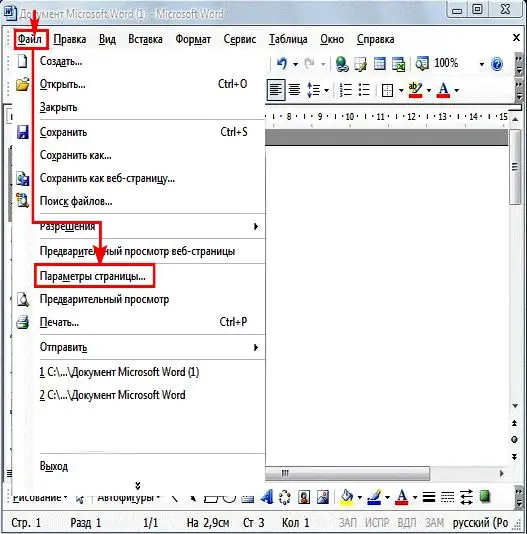
Անհրաժեշտ է
Windows համակարգով աշխատող անհատական համակարգիչ և Word- ի տեքստային խմբագրիչի տարբերակներից մեկը
Հրահանգներ
Քայլ 1
Գնացեք ընտրացանկի «Ֆայլ» կետում և մեջը գտնեք «Էջի կարգավորումներ» տողը: Կբացվի խմբագիր երկխոսության տուփ: Word 2003-ում այս պատուհանում ընտրեք Paper Size ներդիրը: Այս խմբագրի որոշ այլ տարբերակներ անմիջապես ապահովում են թղթի չափը սահմանելու հնարավորությունը: Փնտրեք այնտեղ ամենատարածված թղթի չափերի ցուցակը: Ընտրեք ձեր որոշակի առիթին համապատասխան չափը: Եթե Ձեզ անհրաժեշտ է հատուկ թղթի չափ, այն դրեք ցուցիչների բաց «Թղթի չափը» պատուհանում, «Լայնություն և բարձրություն» դաշտերում: Կախված կարգավորումներից ՝ այս պարամետրերը սահմանվում են սանտիմետրերով կամ միլիմետրերով:
Քայլ 2
Եթե փաստաթուղթն արդեն նախատպագրված է և խմբագրվում է, Դիմել ցուցակում ընտրեք «Դեպի ամբողջ փաստաթուղթ» կամ «Փաստաթղթի ավարտ» տողերը: Առաջին դեպքում, սահմանված թղթի չափը կկիրառվի փաստաթղթի բոլոր թերթերի վրա, իսկ երկրորդ դեպքում `ընթացիկ էջից (որի վրա ներկայումս գտնվում է կուրսորը) մինչև փաստաթղթի վերջը: Այն դեպքում, երբ փաստաթուղթը բաժանվում է բաժինների, ընթացիկ հատվածի համար կարող եք ընտրել թղթի չափը: Նույն կերպ փոխեք էջի դասավորությունը դիմանկարից դեպի լանդշաֆտ կամ հակառակը:
Քայլ 3
Պատրաստված թղթի վրա տպելիս սա այն չափն է, որը դուք պետք է բեռնեք տպիչի մեջ: Modernամանակակից տպիչները նույնիսկ կարող են իմանալ, արդյոք դրանք բեռնված են սխալ թերթի չափով, որը նշված է տեքստի խմբագրում, դա կօգնի խուսափել թղթի վատնումից: Ընտրելիս ընտրեք էջի նմուշը երկխոսության դաշտում: Այն կցուցադրի իր դասավորությունը, որն արտացոլում է ապագա էջի բոլոր հիմնական պարամետրերը: Enրարներ տպելու համար թղթի չափի կարգավորումներում ոչինչ մի փոխեք: Դրա համար Word 2003 խմբագրում կա առանձին գործառույթ: Word- ի այլ տարբերակներում դուք կարող եք թուղթը չափափոխել նույն կերպ:






